docker-compose文件
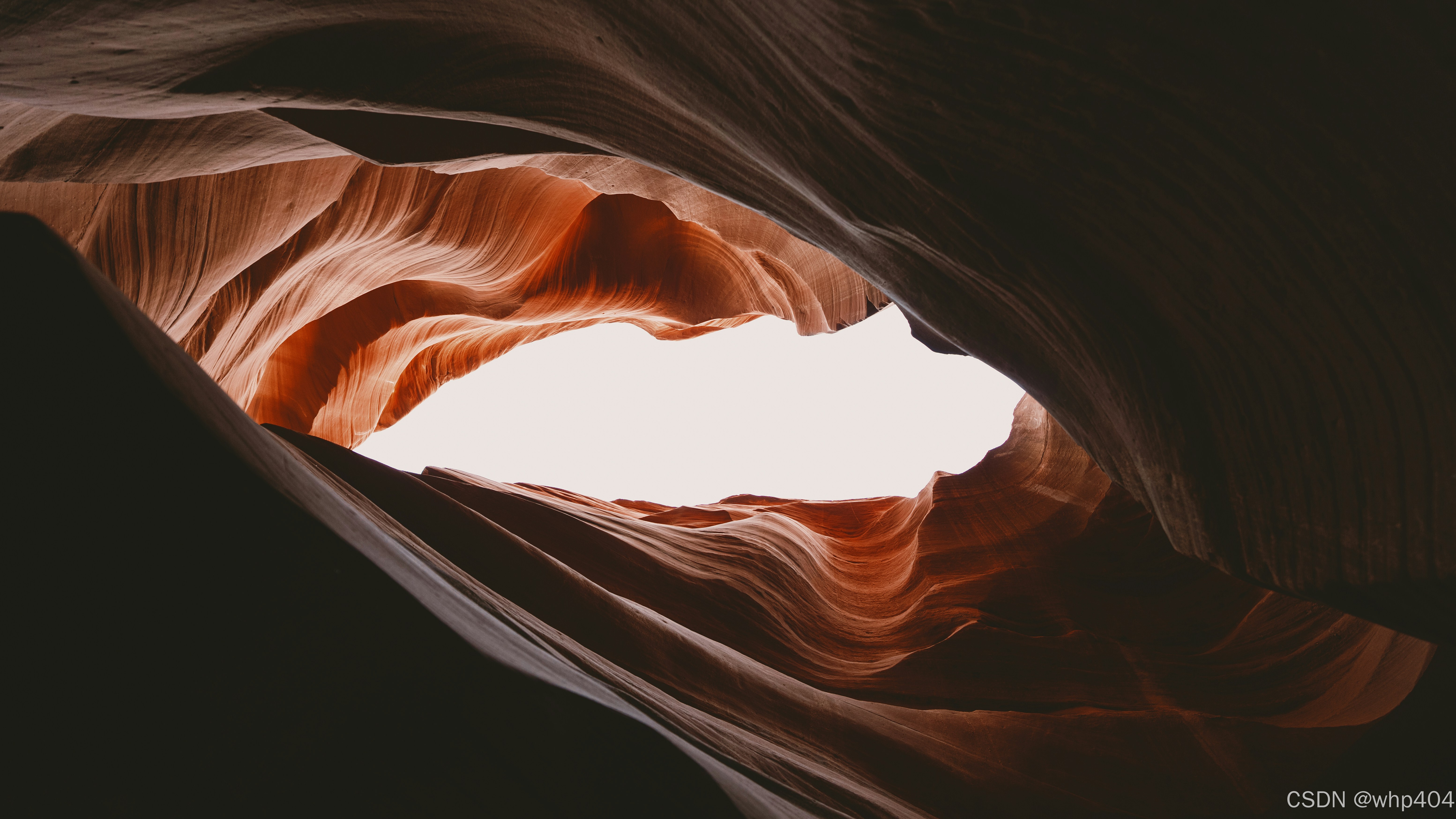
- 按照配置文件启动编排项目
yaml
docker-compose -p appweb -f ./docker-compose.yml up -d
-p:项目名称
-f:指定docker-compose.yml文件路径
-d:后台启动- 关闭容器
xml
docker-compose -p appweb -f ./docker-compose.yml down
-p:项目名称(up的时候有的,down一定也要带上,不然找不到network)
-f:docker-compose.yml路径
down:停止容器,并删除容器docker registry 私有仓库部署
好像网上都是linux平台安装指南,所以还是本地拉取个registry docker镜像,而且这个registry 没有GUI界面,只能用http互相操作,感觉用起来比较难受,最后还是在aliyun上用私有镜像仓库来使用 更方便。
而且registry删除镜像比较麻烦,参照文章解决
xml
#查看仓库里已有镜像
http://localhost:5000/v2/_catalog
#获取镜像信息
curl --header "Accept: application/vnd.docker.distribution.manifest.v2+json" -I -X GET http://127.0.0.1:5000/v2/[镜像名]/manifests/[tag版本]mysql docker镜像初始化表结构
参照该文章解决
Docker容器启动时初始化Mysql数据库
大致解决思路就是 当Mysql容器首次启动时,会在 /docker-entrypoint-initdb.d目录下扫描 .sh,.sql,.sql.gz类型的文件。如果这些类型的文件存在,将执行它们来初始化一个数据库。这些文件会按照字母的顺序执行
所以制作mysql镜像时,将初始化脚本拷贝到 /docker-entrypoint-initdb.d即可
mysql 镜像的Dockerfile.yaml 样例如下,所以只需要 init_database.sql里写上自己的初始化语句
xml
# 基础镜像
FROM mysql:8.0.40-debian
# author
MAINTAINER whp404
#定义会被容器自动执行的目录
ENV AUTO_RUN_DIR /docker-entrypoint-initdb.d
#定义初始化sql文件
ENV INSTALL_DB_SQL init_database.sql
#把要执行的sql文件放到/docker-entrypoint-initdb.d/目录下,容器会自动执行这个sql
COPY ./$INSTALL_DB_SQL $AUTO_RUN_DIR/
#给执行文件增加可执行权限
RUN chmod a+x $AUTO_RUN_DIR/$INSTALL_DB_SQL其中遇到一些小问题,就是初始化语句问题,反复修改了几次,发现mysql镜像启动后,新的 初始化语句没生效,大概原因是,mysql会检测 数据目录下(/data)是否有内容,如果检测到内容,容器就不会再次 执行初始化语句,所以可以将 对应目录删除,再拉起容器,就会重新执行初始化语句
mysql遇到初始化语句报错 Change limit for "Mysql Row size too large"
好像是表的压缩格式问题,参考添加链接描述
同时理解Dockerfile 中的Volume的概念,我的理解一般还是在compose文件里写 volume挂载比较统一
Dockerfile vs. docker-compose VOLUME
dockerfile does not build due to failed size validation
而且docker-compose启动遇到错,dockerfile does not build due to failed size validation,好像只要单独本地docker pull 对应的 镜像,再执行 docker-compose up 就不会报错了
dockerfile does not build due to failed size validation
最后附上我的docker-compose文件
xml
version : '3'
services:
rpsMysql:
container_name: rpsMysql
image: localhost:5000/mysql:1.0
ports:
- 3306:3306
volumes:
- ./db/my.cnf:/etc/mysql/my.cnf
- ./db/logs:/logs
- ./db/data:/var/lib/mysql
command: [
'mysqld',
'--innodb-buffer-pool-size=80M',
'--character-set-server=utf8mb4',
'--collation-server=utf8mb4_unicode_ci',
'--default-time-zone=+8:00',
'--lower-case-table-names=1'
]
environment:
MYSQL_DATABASE: 'root' #数据库
MYSQL_ROOT_PASSWORD: '######' #数据库root用户密码
nginx:
container_name: nginx
image: nginx:stable-alpine-slim
ports:
- 80:80
volumes:
- ./front/html/dist/:/usr/share/nginx/html/
- ./front/conf/nginx.conf:/etc/nginx/conf/nginx.conf
depends_on:
- bootstrap
links:
- bootstrap
redis:
container_name: redis
image: redis:5.0
ports:
- 6379:6379
volumes:
- ./redis/redis.windows.conf:/opt/redis/redis.windows.conf #对应工作目录上的conf文件路径和redis-dockefile挂载目录路径
- ./redis/datadir:/data
- ./redis/logs:/logs
command: redis-server /opt/redis/redis.windows.conf
bootstrap:
container_name: bootstrap
image: localhost:5000/bootstrap:1.0
ports:
- 8088:8088
volumes:
- ./App/rps/:/opt/rps/
depends_on:
- rpsMysql
- redis
links:
- rpsMysql
- redis
environment:
- JIKONG_HOST=###
- JIKONG_PORT=###
- OSS_HOST=###
- OSS_PORT=####